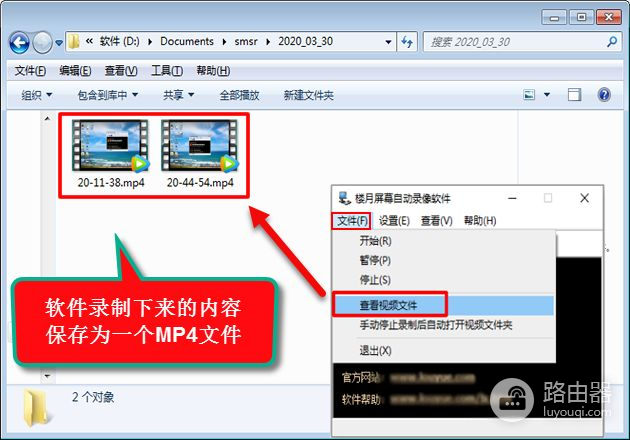电脑操作屏幕如何录像(电脑屏幕如何录像)
小编:魅力
更新时间:2022-08-30 01:50
很多朋友想对电脑整个操作的画面进行录像,可是不知从何下手。那么到底该如何实现录制电脑开机时的所有操作画面呢?接下来小编就告诉大家一种录制电脑屏幕的方法,希望能帮助到各位。

1:在开机的电脑上安装楼月屏幕自动录像软件。
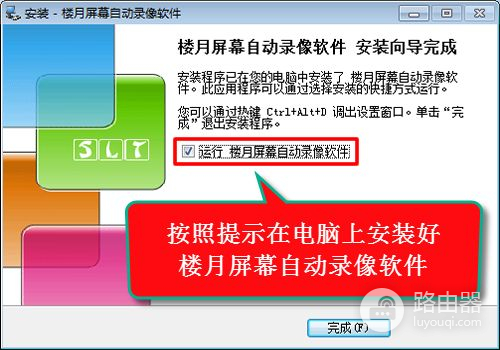
2:在此录像软件的界面上点击“设置”进入“选项”窗口。
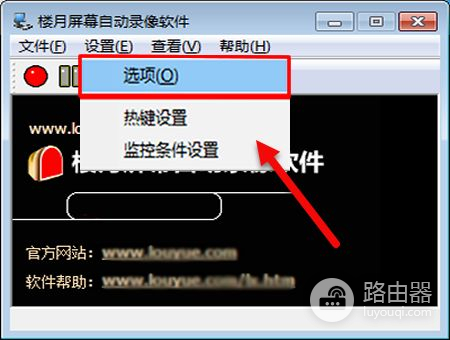
3:窗口上方可看到四个选项:
(1)软件运行后自动录制。
(2)开机自动运行本软件。
(3)每小时自动保存一次视频。
(4)后台隐藏运行模式。
请将这四个选项全部勾选上,其他设置参数保持为软件默认的即可。设置完成后软件就会在下次电脑开机时自动开始在后台对电脑操作屏幕进行录像。
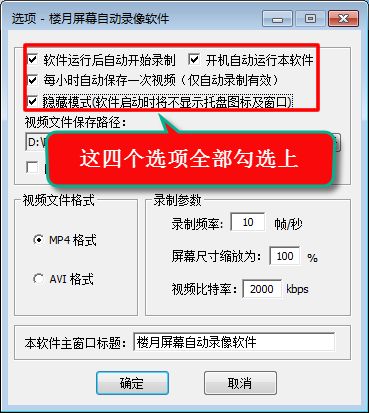
4:软件可自行设置调出软件的热键。点击“设置”、“热键设置”可看到软件默认的热键,可修改也可保持系统默认。界面上还显示了其余的热键设置。
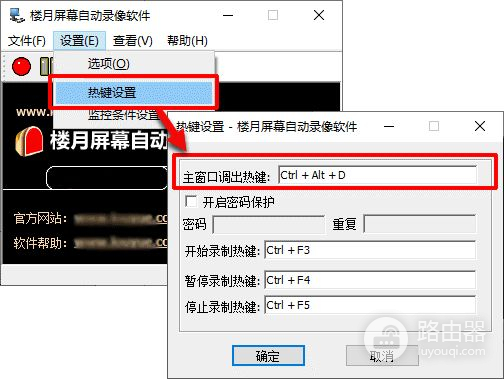
5:如果想手动录像不想软件自动录像的话,也可手动点击开始录制按钮(或按热键ctrl+F3)开始对屏幕进行手动录像,按停止(或按热键ctrl+F4)来结束录制。
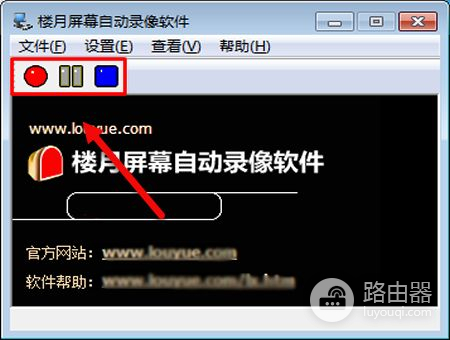
6:不管是软件自动录像还是手动录像,录制下来的电脑操作画面均保存为MP4格式或AVI格式。软件默认保存为MP4格式的文件。如果想查看录制下来的操作画面可点击“文件”、“查看视频文件”就可以看到了一个以录制时间为名的MP4文件。